დაარეგულირეთ მონიშვნის ფერი რეესტრის რედაქტორში პრობლემის მოსაგვარებლად
- შეიძლება გაგიჭირდეთ Microsoft Word-ში სიტყვების მონიშვნა, თუ აპლიკაცია თავსებადობის რეჟიმშია ან ჩართულია დაცვის ხედი.
- დარწმუნდით, რომ გაქვთ დოკუმენტზე წვდომისთვის საჭირო ნებართვები და ასევე გამორთეთ Word-ის დაცული ხედის ოფციები.
- საბოლოო ჯამში, სცადეთ ხელახლა დააინსტალიროთ MS Word აპი, რათა გამორიცხოთ თავსებადობის პრობლემები.
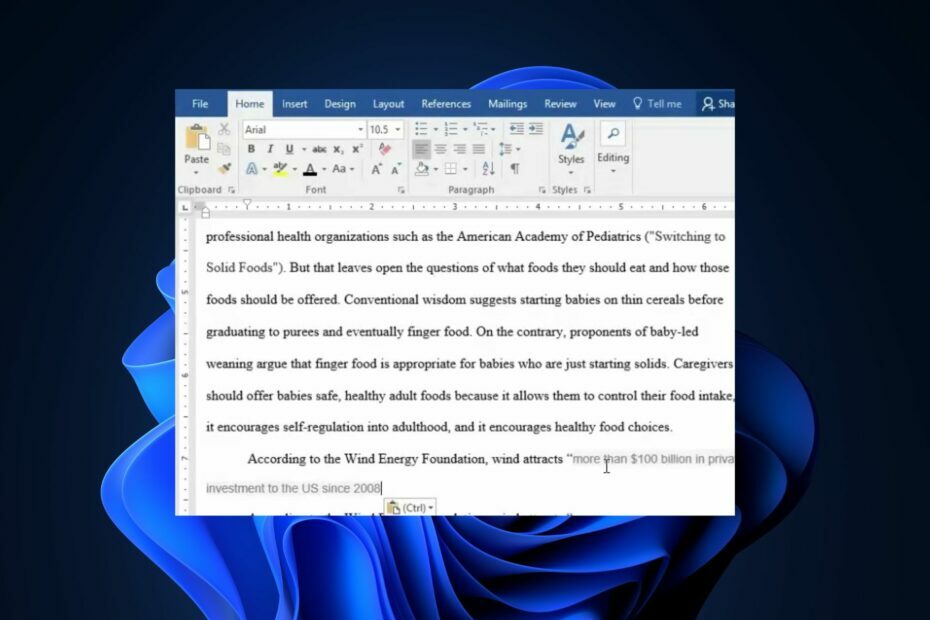
Xდააინსტალირეთ ჩამოტვირთვის ფაილზე დაწკაპუნებით
- ჩამოტვირთეთ Fortect და დააინსტალირეთ თქვენს კომპიუტერზე.
- დაიწყეთ ხელსაწყოს სკანირების პროცესი მოძებნეთ კორუმპირებული ფაილები, რომლებიც თქვენი პრობლემის წყაროა.
- დააწკაპუნეთ მარჯვენა ღილაკით დაიწყეთ რემონტი ასე რომ, ხელსაწყოს შეუძლია დაიწყოს ფიქსაციის ალგორითმი.
- Fortect ჩამოტვირთულია 0 მკითხველი ამ თვეში.
Microsoft Word-ს ზოგჯერ პრობლემები აქვს როგორც ნებისმიერი სხვა კომპიუტერული პროგრამა. ზოგიერთი ჩვენი მკითხველი ცოტა ხნის წინ ჩიოდა იმის შესახებ, თუ როგორ ვერ ხაზს უსვამენ Microsoft Word-ში თავიანთ Windows კომპიუტერზე.
თუ გაინტერესებთ, რატომ ვერ ახერხებს თქვენი Microsoft Word-ის ხაზგასმა, ეს სტატია გადაგიყვანთ მიზეზებსა და დეტალურ ნაბიჯებს პრობლემის გადასაჭრელად.
- რატომ არ შემიძლია გამოვყო სიტყვები Microsoft Word-ში?
- რა გავაკეთო, თუ მაიკროსოფტი არ მაძლევს ხაზგასმის უფლებას?
- 1. დაარეგულირეთ მონიშვნის ფერი რეესტრის რედაქტორში
- 2. გამორთეთ თავსებადობის რეჟიმი MS Word-ში
- 3. Word's Protected View-ის პარამეტრების გამორთვა
- 4. ხელახლა დააინსტალირეთ Microsoft Office
რატომ არ შემიძლია გამოვყო სიტყვები Microsoft Word-ში?
თქვენ არ შეგიძლიათ მონიშნოთ Microsoft Word დოკუმენტები თქვენს კომპიუტერში რამდენიმე მიზეზის გამო. ქვემოთ მოცემულია რამდენიმე შესაძლო მიზეზი:
- თავსებადობის რეჟიმი – შესაძლოა თავსებადი იყოს, თუ მუშაობთ Microsoft Word-ის დოკუმენტის ძველ ვერსიასთან ან სხვა ფორმატში შენახულ ფაილთან.
- დოკუმენტის დაცვა – თუ დოკუმენტი დაცულია ან შეზღუდულია, მას შეუძლია გავლენა მოახდინოს მაჩვენებლების ფუნქციონირებაზე და გარეგნობაზე რედაქტირების ან ფორმატირების შეზღუდვების გზით.
- არასაკმარისი ნებართვები – თუ მუშაობთ ქსელში ან საზიარო დოკუმენტზე და არა აქვს საჭირო ნებართვები ფაილის შესაცვლელად, შესაძლოა ვერ მონიშნოთ ის Microsoft Word-ში.
- Microsoft Word ბნელ რეჟიმში – ბნელ რეჟიმს აქვს ფერები, რომლებიც შექმნილია კარგად იმუშაოს დაბალ განათებულ გარემოში. ბნელი რეჟიმის გამოყენება Word-ში შეიძლება გამოიწვიოს ზოგიერთი ხაზგასმის ფერები არ გამოჩნდეს ნათლად.
ახლა, როდესაც თქვენ იცით რამდენიმე შესაძლო მიზეზი, რის გამოც არ შეგიძლიათ ხაზგასმით აღვნიშნოთ Microsoft Word-ზე, მოდით გავაგრძელოთ პრობლემის მოგვარება.
რა გავაკეთო, თუ მაიკროსოფტი არ მაძლევს ხაზგასმის უფლებას?
პრობლემების მოგვარების გაფართოებულ შესწორებებში ჩართვამდე, თქვენ უნდა განიხილოთ შემდეგი საწყისი შემოწმებების შესრულება:
- დარწმუნდით, რომ გაქვთ Word დოკუმენტზე წვდომისთვის საჭირო ნებართვები.
- განაახლეთ თქვენი Microsoft Word განაცხადი.
- წაშალეთ და ხელახლა დააინსტალირეთ თქვენი კომპიუტერის დრაივერები.
ზემოაღნიშნული შემოწმებების გამოყენების შემდეგ, თუ გჭირდებათ დეტალური ნაბიჯ-ნაბიჯ სახელმძღვანელო, თუ რა უნდა გააკეთოთ შეცდომის გამოსასწორებლად, შეგიძლიათ შეისწავლოთ ქვემოთ მოწოდებული გამოსწორებები;
1. დაარეგულირეთ მონიშვნის ფერი რეესტრის რედაქტორში
- დააწკაპუნეთ მარცხნივ დაწყება მენიუ, ტიპი რეგედიტიდა დააწკაპუნეთ Ადმინისტრატორის სახელით გაშვება.
- რეესტრის რედაქტორში გადადით შემდეგ გზაზე:
HKEY_CURRENT_USER\Control Panel\Colors - შემდეგ იპოვეთ და ორჯერ დააწკაპუნეთ მასზე ჰაილითი
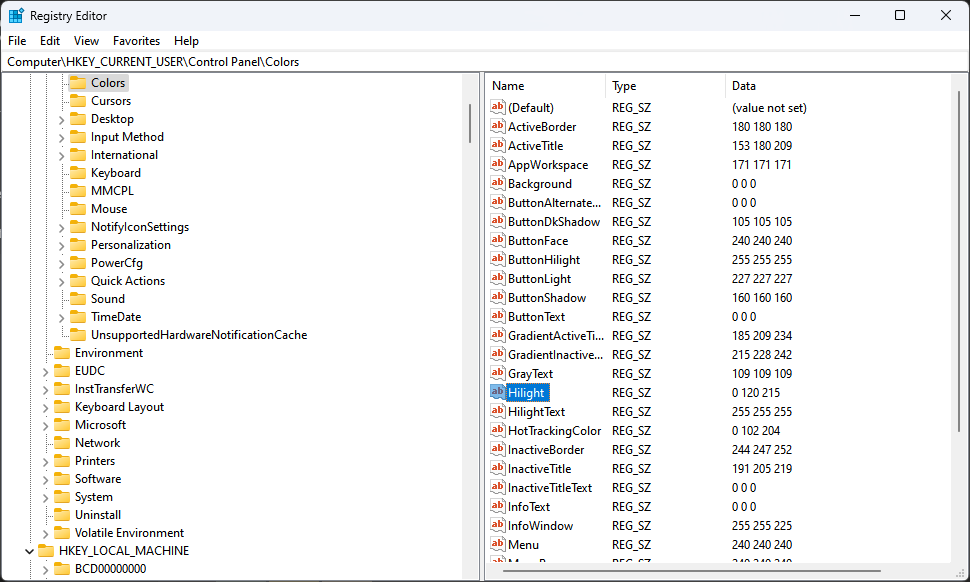
- Ზე სტრიქონის რედაქტირება მოთხოვნა, შეიყვანეთ RGB ფერის მნიშვნელობა და დააწკაპუნეთ კარგი ღილაკი. Მაგალითად 102,255,25
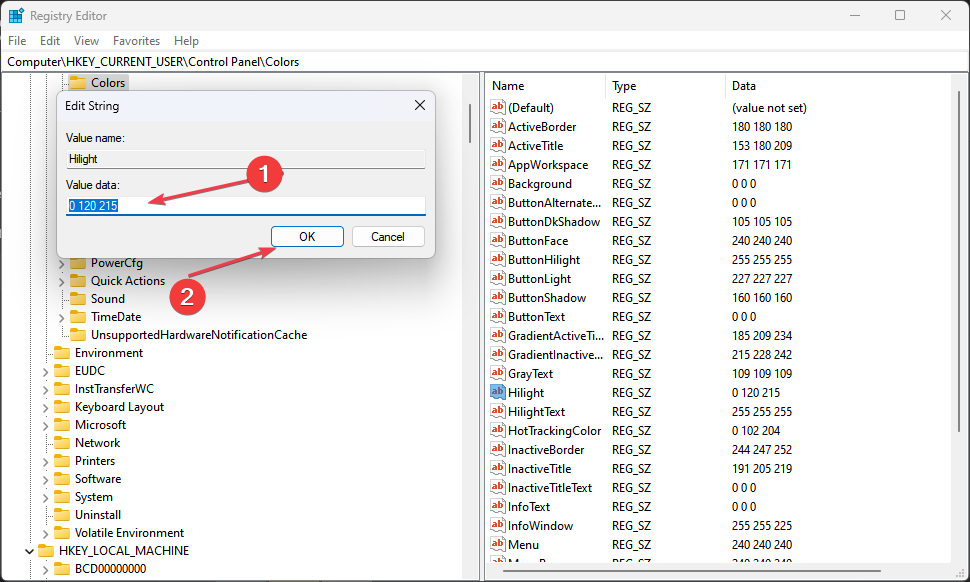
ექსპერტის რჩევა:
სპონსორირებული
კომპიუტერის ზოგიერთი პრობლემის მოგვარება რთულია, განსაკუთრებით მაშინ, როდესაც საქმე ეხება დაკარგული ან დაზიანებული სისტემის ფაილებსა და Windows-ის საცავებს.
დარწმუნდით, რომ გამოიყენეთ სპეციალური ინსტრუმენტი, როგორიცაა ფორტექტი, რომელიც დაასკანირებს და ჩაანაცვლებს თქვენს გატეხილ ფაილებს მათი ახალი ვერსიებით მისი საცავიდან.
მას შემდეგ რაც დაარეგულირებთ მონიშნეთ ფერი, შეეცადეთ კვლავ მონიშნოთ სიტყვები Microsoft Word-ში, რათა ნახოთ შეცდომა დაფიქსირდა თუ არა. გადადით შემდეგ შესწორებაზე, თუ ის გაგრძელდება.
2. გამორთეთ თავსებადობის რეჟიმი MS Word-ში
- დააწკაპუნეთ მარჯვენა ღილაკით MS Word აპლიკაცია და აირჩიეთ Თვისებები კონტექსტური მენიუდან.
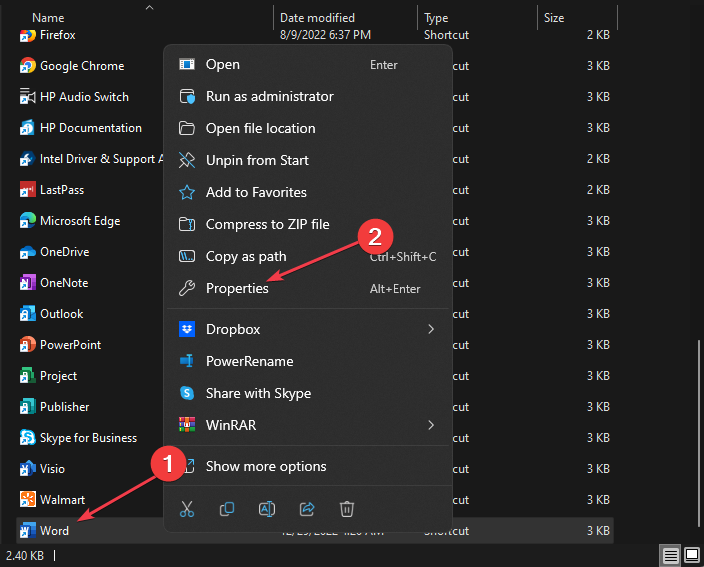
- გადადით თავსებადობა ჩანართი. მოხსენით გვერდის ველი გაუშვით ეს პროგრამა თავსებადობის რეჟიმში და აირჩიეთ ქვედა ვინდოუსის ვერსია.
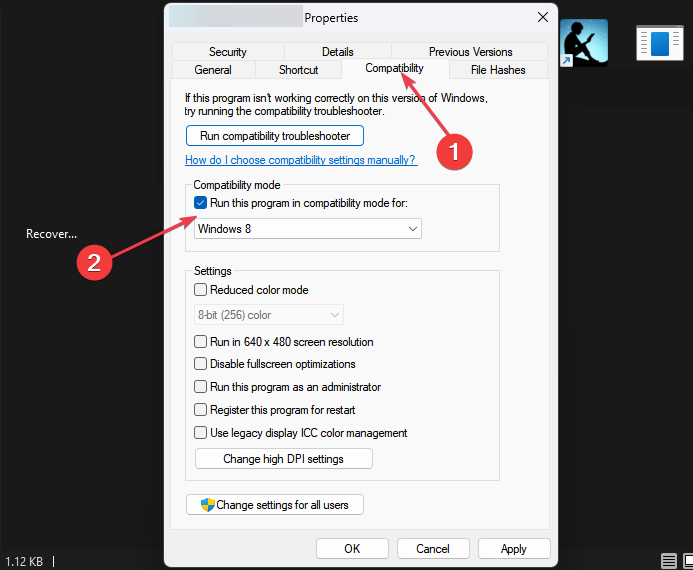
- ბოლოს დააჭირეთ კარგი ღილაკი.
შემდეგ Microsoft Word აპში თავსებადობის რეჟიმის გამორთვა, ახლა შეეცადეთ მონიშნოთ ტექსტები და ნახეთ, მოგვარდა თუ არა პრობლემა. თუ არა, გააგრძელეთ შემდეგი გამოსწორება.
3. Word-ის დაცული ხედის პარამეტრების გამორთვა
- Გააღე MS Word აპლიკაციაში, შემდეგ გადადით ფაილი ჩანართი და დააწკაპუნეთ Პარამეტრები მარცხენა სარკმელზე.

- აირჩიეთ ნდობის ცენტრი ჩანართი და დააჭირეთ ნდობის ცენტრის პარამეტრები ღილაკი.
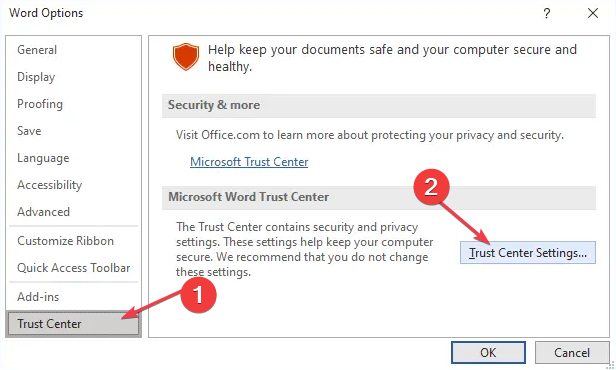
- შემდეგი, დააწკაპუნეთ დაცული ხედი მარჯვენა პანელზე პარამეტრების გასახსნელად.
- მონიშნეთ სამი არჩეული მონიშვნა ჩართეთ დაცული ხედი ჩექმები.
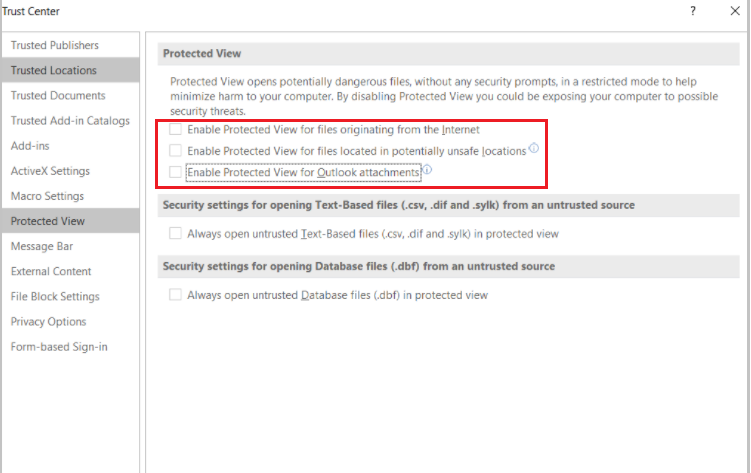
- ახლა, დააჭირეთ კარგი ღილაკი ცვლილებების შესანახად და დახურეთ Trust Center ფანჯარა.
- დააწკაპუნეთ კარგი Word Options-იდან გასასვლელად.
შემდეგ Word-ის დაცული ხედის გამორთვა პარამეტრები, ახლა შეგიძლიათ სცადოთ ტექსტების მონიშვნა თქვენს Word აპში.
- სანიშნეში განუსაზღვრელი შეცდომა Microsoft Word-ზე [შესწორება]
- Windows Task Scheduler-მა ვერ გაუშვა მოქმედება
4. ხელახლა დააინსტალირეთ Microsoft Office
- დააწკაპუნეთ მარცხნივ დაწყება ღილაკი და გახსენი Მართვის პანელი.
- ნავიგაცია პროგრამები და ფუნქციები განყოფილება.
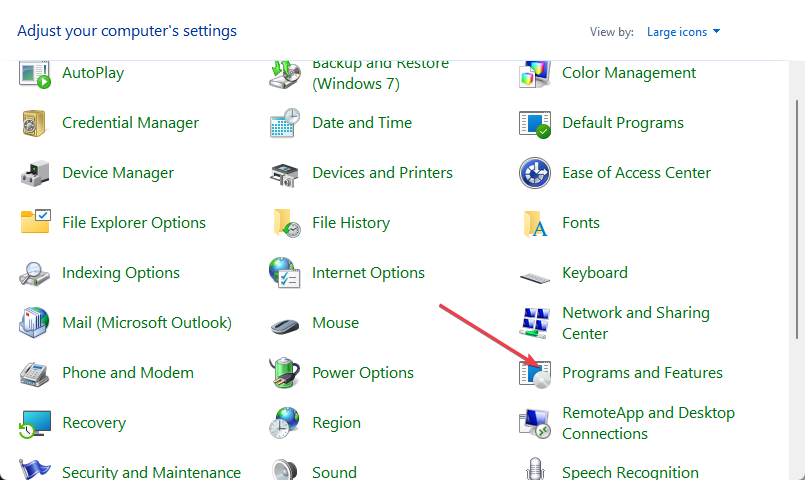
- Დააკლიკეთ Microsoft Office და აირჩიეთ დეინსტალაცია ვარიანტებიდან.

- ახლა გადატვირთეთ კომპიუტერი და დააინსტალირეთ Microsoft Office-ის უახლესი ვერსია, რომელიც ხელმისაწვდომია Windows-ისთვის.
მიერ Microsoft Office აპის ხელახლა ინსტალაცია, თქვენ უნდა შეგეძლოთ აპლიკაციებთან დაკავშირებული საკითხების აღმოფხვრა, რაც არ გაძლევთ უფლებას Word-ში მონიშვნა. ის ასევე დაგეხმარებათ Microsoft Office-ის უახლესი ვერსიის განახლებაში.
Თუ შენი Word-ს აქვს შეცდომა ფაილების გახსნის მცდელობისას, შეგიძლიათ შეისწავლოთ ეს სახელმძღვანელო სწრაფი გამოსწორების გამოსაყენებლად.
ანალოგიურად, ჩვენმა მკითხველმა ცოტა ხნის წინ განაცხადა მათ არ შეუძლიათ Word დოკუმენტების რედაქტირება, მაგრამ ჩვენი დეტალური სახელმძღვანელო ძალიან დაეხმარა პრობლემის მოგვარებაში. თქვენ ასევე შეგიძლიათ შეამოწმოთ იგი.
ზემოთ მოყვანილი ნაბიჯებით, ახლა შეგიძლიათ მონიშნოთ თქვენი ტექსტი Microsoft Word-ში. ნუ მოგერიდებათ გამოიყენოთ კომენტარების განყოფილება ქვემოთ, თუ თქვენ გაქვთ რაიმე შეკითხვები ან წინადადებები.
ჯერ კიდევ გაქვთ პრობლემები?
სპონსორირებული
თუ ზემოხსენებულმა წინადადებებმა არ გადაჭრა თქვენი პრობლემა, თქვენს კომპიუტერს შეიძლება შეექმნას Windows-ის უფრო სერიოზული პრობლემები. ჩვენ გირჩევთ აირჩიოთ ყოვლისმომცველი გადაწყვეტა, როგორიცაა ფორტექტი პრობლემების ეფექტურად გადასაჭრელად. ინსტალაციის შემდეგ, უბრალოდ დააჭირეთ ნახვა და შესწორება ღილაკს და შემდეგ დააჭირეთ დაიწყეთ რემონტი.


![ფიქსაცია: Microsoft Office არ იხსნება [Word, Excel, PowerPoint]](/f/83cbd27c00ce6739ed428f8b632523f1.jpg?width=300&height=460)